Dostosuj adres e-mail nadawcy
Domyślnie ankiety są wysyłane z adresu e-mail surveys@email.customervoice.microsoft.com. Funkcja dostosowywania poczty e-mail ułatwia tworzenie niestandardowego adresu e-mail na podstawie domeny organizacji. Możesz następnie użyć tego niestandardowego adresu e-mail do wysyłania do klientów zaproszeń do ankiet.
Załóżmy, że twoja firma to Contoso Suites, a jej witryna sieci Web to www.contososuites.com. Chcesz utworzyć dwa niestandardowe adresy e-mail oparte na domenie firmy, na przykład noreply@contososuites.com oraz support@contososuites.com.
Uwaga
- Tylko administratorzy dzierżawcy mogą dodawać niestandardowe adresy e-mail. Jeśli chcesz wysyłać zaproszenia do ankiet z niestandardowego adresu e-mail, skontaktuj się z administratorem dzierżawy, aby go dodać.
- W usłudze US Government Community Cloud wiadomości e-mail są wysyłane z zalogowanego konta użytkownika.
- Możliwość dostosowywania adresu e-mail nadawcy nie jest dostępna w chmurze administracji państwowej stanów Zjednoczonych.
Dodaj niestandardowe adresy e-mail
Aby dodać niestandardowe adresy e-mail, należy wykonać następujące kroki:
Zaloguj się w Centrum administracyjne Microsoft 365 za pomocą konta służbowego.
Wybierz Ustawienia>Ustawienia organizacji.
Na stronie Ustawienia organizacji, na karcie Usługi wybierz Dynamics 365 Customer Voice.
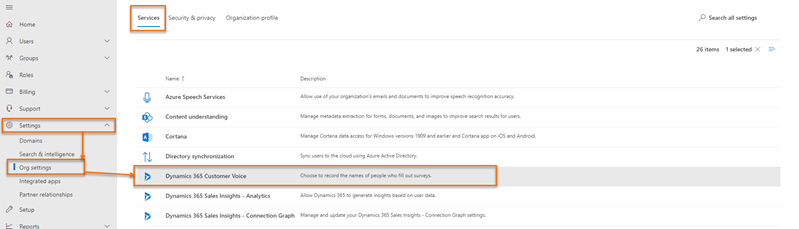
W panelu Dynamics 365 Customer Voice, na karcie Dystrybucja wybierz + Dodaj domenę.
Na stronie Dodaj domenę wprowadź nazwę domeny domeny email, którą chcesz utworzyć w Wprowadź adres URL, a następnie wybierz Dalej.
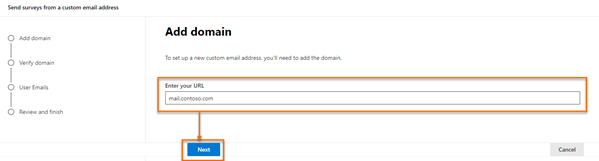
Utwórz rekordy DNS w domenie, korzystając z wartości dostępnych w sekcji Tworzenie rekordu DNS na stronie Sprawdzanie domeny. Więcej informacji: Przykładowe rekordy DNS.
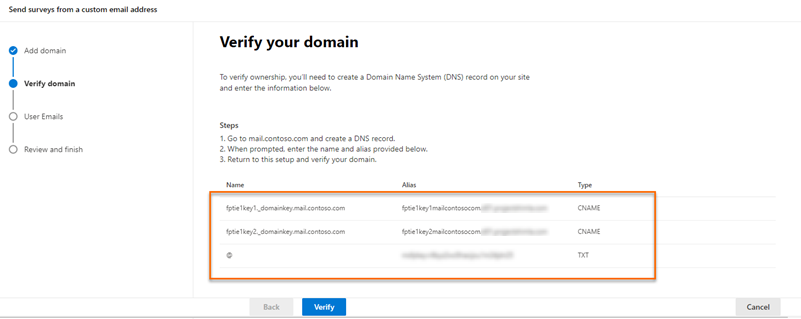
Po utworzeniu rekordów DNS wybierz Sprawdź.
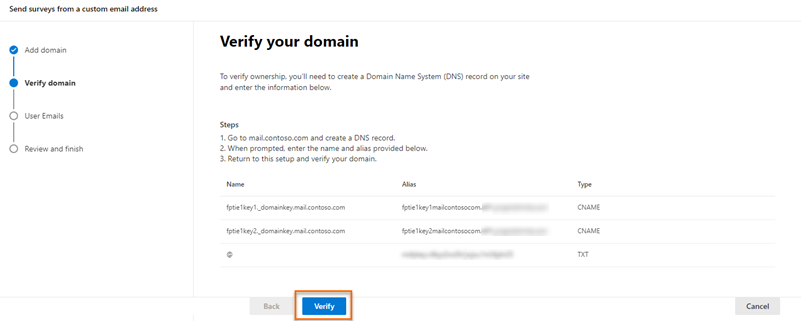
Uwaga
Jeśli rekordy DNS nie zostaną utworzone, zostanie wyświetlony komunikat o błędzie mówiący o tym, że aplikacja nie może utworzyć klucza i nie można utworzyć domeny.
Na stronie Dodawanie adresów e-mail wprowadź następujące informacje:
- Adres e-mail: Adres e-mail, który ma być używany do wysyłania zaproszeń do ankiet.
- Wyświetlana nazwa: Wyświetlana nazwa użytkownika poczty e-mail.
- Zatwierdzeni użytkownicy: Użytkownicy, którzy mogą używać niestandardowych adresów e-mail podczas wysyłania zaproszeń do ankiet.
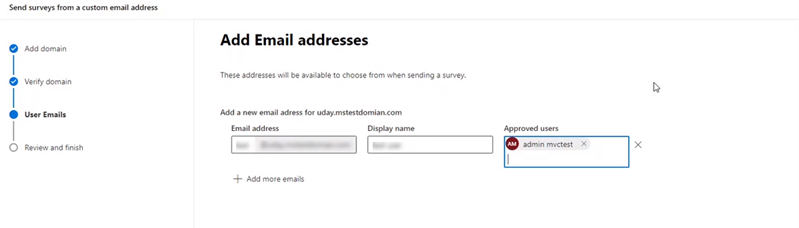
Uwaga
Aby dodać więcej adresów e-mail, zaznacz Dodaj więcej adresów e-mail, a następnie podaj wymagane informacje.
Po dodaniu wymaganych adresów e-mail wybierz Dalej.
Na stronie Przejrzyj i zakończ przejrzyj wprowadzone informacje, a następnie wybierz Zakończ.
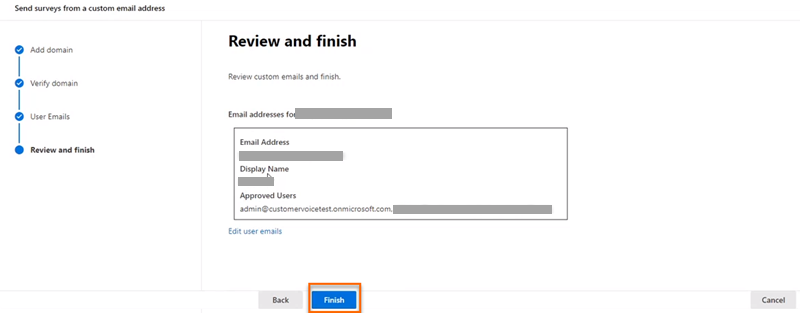
Zostanie wyświetlony komunikat z potwierdzeniem, że tworzony został niestandardowy adres e-mail, wybierz Gotowe.
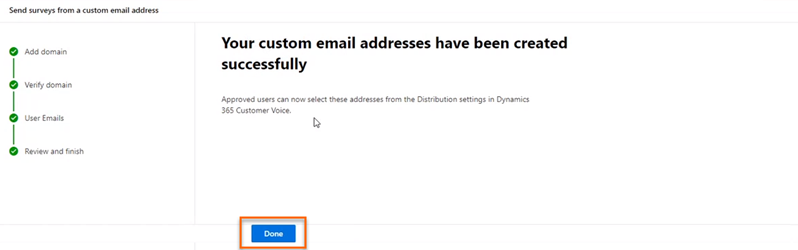
Niestandardowy adres e-mail zostanie wyświetlony w panelu Dynamics 365 Customer Voice.
Edytuj niestandardowe adresy e-mail
Po utworzeniu niestandardowego adresu e-mail można go edytować, aby zmienić jego adres, wyświetlaną nazwę i zmodyfikować użytkowników, którzy mogą korzystać z tego adresu e-mail.
Zaloguj się w Centrum administracyjne Microsoft 365 za pomocą konta służbowego.
Wybierz Ustawienia>Ustawienia organizacji.
Na stronie Ustawienia organizacji, na karcie Usługi wybierz Dynamics 365 Customer Voice.
W panelu Dynamics 365 Customer Voice przesuń kursor nad domenę zawierającą adres e-mail, który chcesz edytować, wybierz przycisk wielokropka, a następnie wybierz Edytuj.
Na stronie Dodawanie adresów e-mail edytuj wymagane informacje, a następnie wybierz Dalej.
Na stronie Przejrzyj i zakończ przejrzyj wprowadzone informacje, a następnie wybierz Zakończ.
Usuń niestandardowe adresy e-mail
Można usunąć niestandardowe adresy e-mail, które nie są już potrzebne.
Zaloguj się w Centrum administracyjne Microsoft 365 za pomocą konta służbowego.
Wybierz Ustawienia>Ustawienia organizacji.
Na stronie Ustawienia organizacji, na karcie Usługi wybierz Dynamics 365 Customer Voice.
W panelu Dynamics 365 Customer Voice przesuń kursor nad domenę zawierającą adres e-mail, który chcesz usunąć, wybierz przycisk wielokropka, a następnie wybierz Edytuj.
Na stronie Dodawanie adresów e-mail wybierz
 wiadomość e-mail, którą chcesz usunąć, a następnie wybierz opcję Dalej.
wiadomość e-mail, którą chcesz usunąć, a następnie wybierz opcję Dalej.Na stronie Przejrzyj i zamknij przejrzyj informacje, a następnie wybierz Zakończ.
Przykładowe rekordy DNS
Oto przykład rekordu DNS. Rekordy DNS są używane do sprawdzania domeny i włączania wysyłania zaproszeń do ankiet z niestandardowego adresu e-mail.
Uwaga
Jeśli nie została sprawdzona domena, należy otworzyć dowolne narzędzie wyszukiwania DNS typu open-source i sprawdzić, czy rekordy CNAME i TXT są publikowane. Jeśli dowolny z rekordów nie zostanie opublikowany, należy dodać te rekordy w strefie DNS.
Rekord TXT
TXT name: @
TXT value: msfpkey=abc123abc123abc123abc123
Na tym przykładowym ekranie używamy Microsoft Azure, aby dodać nazwę i wartość TXT:
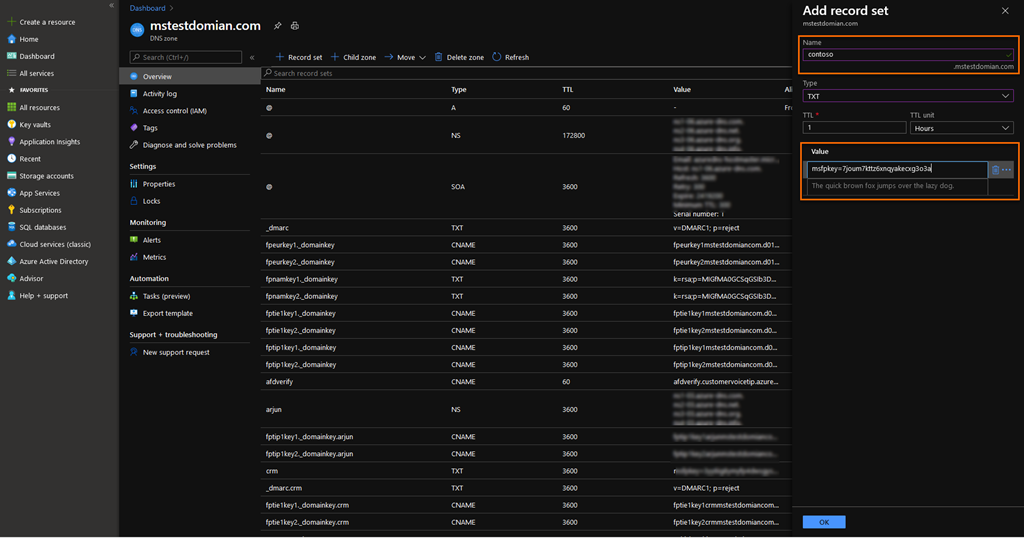
Rekord CNAME
Host name or Alias: fpeurkey1.\_domainkey
Points to address: fpeurkey1contosocom.d01.formspro.dynamics.com
Uwaga
Należy utworzyć dwa rekordy CNAME, korzystając z informacji podanych w kroku 6 Dodawanie niestandardowych adresów e-mail.
Na tym przykładowym ekranie używamy Microsoft Azure, aby dodać alias CNAME i adres:
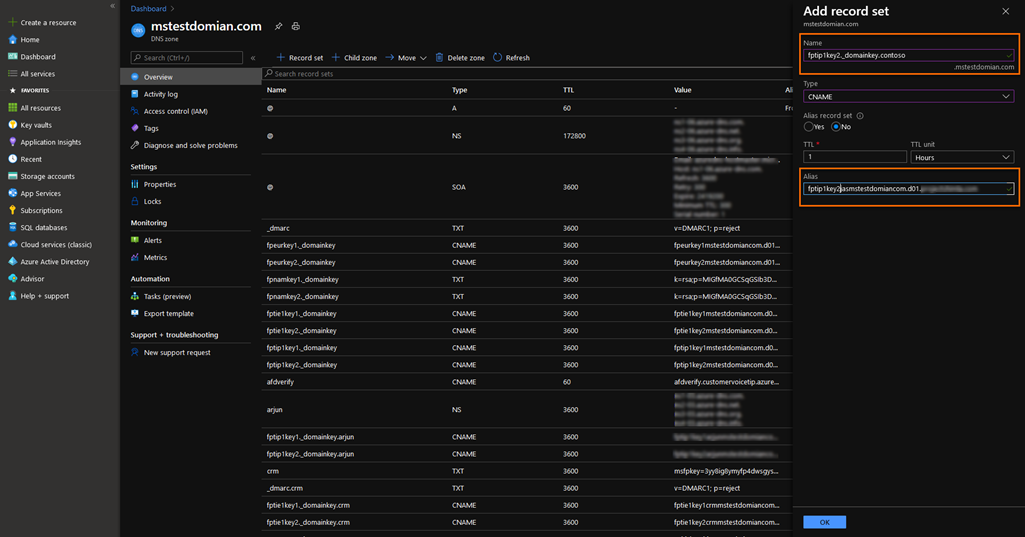
Ważne
Upewnij się, że nazwa domeny nie jest duplikowana podczas tworzenia rekordu CNAME. Nazwa domeny jest dodawana automatycznie do rekordu. Na przykład na poniższym obrazie dodanie domeny w polu Nazwa spowoduje niepoprawny rekord i doprowadzi do niepowodzenia weryfikacji domeny.
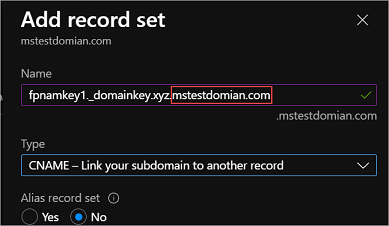
Często zadawane pytania
Czy konto poczty e-mail ma być działającym kontem, czy może być kontem fikcyjnym?
Konto e-mail nie musi być funkcjonującym kontem, aby wysłać wiadomość e-mail; jednak skrzynka pocztowa musi być skonfigurowana, jeśli oczekuje się, że konto otrzyma odpowiedzi. W większości przypadków adres e-mail, z którego są wysyłane ankiety, jest niemonitorowanym kontem e-mail i nie musi odbierać wiadomości e-mail.
Zobacz także
Praca z ustawieniami dystrybucji ankiety
Wysyłanie ankiety przy użyciu wbudowanego projektanta poczty e-mail
Wysyłać ankietę za pomocą Power Automate
Osadź ankietę na stronie internetowej
Wysyłać łącze do ankiety do innych osób
Wysyłanie ankiety za pomocą kodu QR
Opinia
Dostępne już wkrótce: W 2024 r. będziemy stopniowo wycofywać zgłoszenia z serwisu GitHub jako mechanizm przesyłania opinii na temat zawartości i zastępować go nowym systemem opinii. Aby uzyskać więcej informacji, sprawdź: https://aka.ms/ContentUserFeedback.
Prześlij i wyświetl opinię dla